win10u盘启动设置 win10如何设置U盘启动
更新时间:2023-09-13 17:46:42作者:xtang
win10u盘启动设置,在计算机操作中,U盘启动是一种非常常见的操作,尤其是在安装或修复操作系统时,U盘启动可以方便快捷地完成这些任务。而随着Windows 10操作系统的普及,Win10 U盘启动设置成为了许多用户关注的焦点。究竟如何设置Win10的U盘启动呢?本文将为大家详细介绍Win10 U盘启动的设置方法,帮助大家轻松解决安装或修复系统的问题。无论是初次使用还是对U盘启动设置不熟悉的用户都能从中获得帮助。让我们一起来了解吧!
具体方法:
1.插上U盘,启动电脑,按照说明书上的步骤进入bios选项。一般是开机时按住F2/F12/del/home/等按键,常用主板进入bios快捷键参照下表:
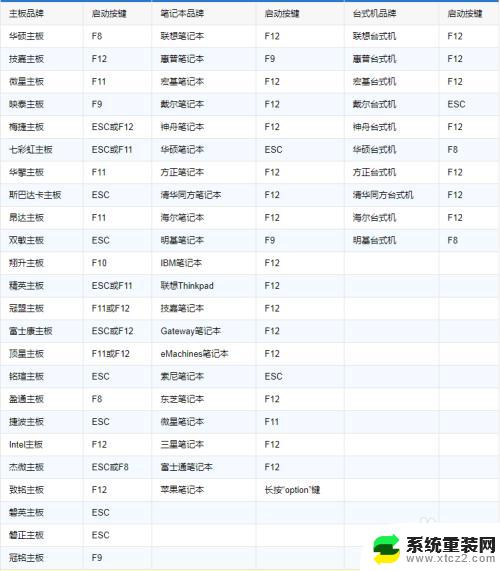
2.选择到boot自选项, 几乎所有的主板都是在这里配置启动顺序的。利用键盘上的上下方向键选择u盘启动,正常来说USB开头选项就是插入的u盘。按下回车键确认,最后选择exit选项卡,选择'exit and save',电脑将会自动重启并进入U盘系统。
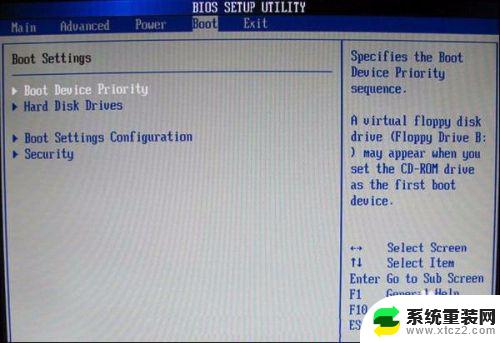
3.以上方法当未插入U盘时将会跳过U盘启动项,建议在使用完后将启动项的顺序恢复到原来的样子。避免启动项过多或者偶尔误操作时进入U盘系统。

4.现在的主板一般可以将bios语言配置为中文,这样操作就不累了。大家在操作之前先把语言设置为中文,这样配置起来就相当简单。

以上是win10U盘启动设置的全部内容,如果您遇到相同的问题,可以参考本文中介绍的步骤进行修复,希望对大家有所帮助。
win10u盘启动设置 win10如何设置U盘启动相关教程
- dell win10如何设置u盘启动 戴尔笔记本如何设置U盘启动
- win10 bios启动怎么选择u盘 win10 bios怎么设置u盘启动顺序
- 如何设置从硬盘启动系统 Win10设置硬盘启动顺序
- win10系统快速启动在哪设置 Win10快速启动设置步骤
- 电脑更改启动项 Win10电脑如何设置开机启动项
- win10定时重启怎么设置 Win10怎么设置每天自动重启计划
- 如何开机启动软件 Win10开机自启动软件设置方法
- win10应用自启 Win10如何设置开机自启动软件
- win开机启动项 win10开机启动项设置教程
- win10 注册表启动项 在Win10中如何设置开机启动项的注册表
- 电脑屏幕好暗 win10系统屏幕亮度调节问题
- win10电脑熄灭屏幕时间设置 Win10系统怎样调整屏幕休眠时间
- win10怎么设置触摸滚轮 笔记本触摸板怎么设置滚动功能
- win10麦克风音量怎么调大 win10怎么调整麦克风音量大小
- 如何把桌面的图标隐藏 Windows10系统显示隐藏桌面图标的方法
- 电脑显存一般多大 如何在Win10系统中查看显卡显存大小
win10系统教程推荐
- 1 win10快捷方式怎么创建 在Win 10桌面上如何创建快捷方式
- 2 电脑开机密码输错了,电脑被锁定怎么办 Windows10系统密码输错被锁住了怎么恢复登录
- 3 电脑上面的字怎么调大小 WIN10电脑系统如何修改系统字体大小
- 4 电脑一直弹出广告怎么办 win10电脑弹广告怎么办
- 5 win10无法找到局域网电脑 Win10系统无法发现局域网内其他电脑解决方法
- 6 电脑怎么更改默认输入法 win10怎么设置中文输入法为默认
- 7 windows10激活免费 免费获取Win10专业版激活密钥
- 8 联想win10忘记密码无u盘 Windows10忘记开机密码怎么办
- 9 window密码咋改 win10开机密码修改教程
- 10 win10怎么强力删除文件 笔记本文件删除技巧